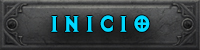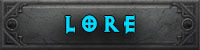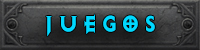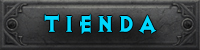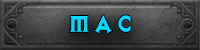de Diablo 2
 |
| ► VER VIDEO ◄ |
PRUEBA MÁS SOLUCIONES AVANZADAS SI NO TE FUNCIONÓ
Si haz probado todo lo de arriba mostrado incluso el video... puedes probar estas cosas como último remedio.Antes de probar todas estas opciones avanzadas te recomendamos que desinstales diablo por completo y lo vuelvas a instalar, pero de este modo: Ve a botón inicio, escribe Panel de control, pon vista por iconos pequeño, dale a "Programas y caracteristicas" busca Diablo II y todo lo relacionado con el y desinstalarlo (Si quieres guardar tus personajes Diablo II están en tu carpeta de usuario > Juegos guardados > Diablo II). Ahora una vez desinstalado ve a Mi Equipo > C: > Archivos de programa x86 > y si hay una carpeta llamada Diablo II Eliminala por completo.
Último paso importante, ve a botón inicio de windows y escribe REGEDIT y ve a"Editor de registro". Dirígete a HKEY_CURRENT_USER > SOFTWARE > Blizzard Entretainment y borra la carpeta Diablo II.
Ahora si esta desinstalado por completo, instala Diablo II e instala el parche último 1.14d lo puedes encontrar fuera de este post, pero te ayudo y te lo dejo aquí:
Aquí por si quieres Diablo 2 llevarlo a la versión 1.13c para que funcionen mods raros, alijo infinito, multires etc
Aquí por si quieres tener la última versión de diablo 2 1.14d original, podrás tener alijo infinito e inventario pero no multired
Aquí si quieres tener tu Diablo a últimos gráficos buenos posibles D2 versión 1.14d con el mod HD Project Diablo 2 con su battle.net
Una vez tengas estos diablos limpios y bien instalados siguiendo nuestros pasos y que en tu carpeta personal > Juegos guardados > Diablo II restaures tus personajes y puedas usarlos, solo ahí, si te da el fallo de los huevos, usa los modos avanzados de abajo. Porque es muy raro que ocurra ese fallo de nuevo si se le pone compatibilidad y ejecutar como administrador o como mucho usar el DEP de las propiedades de rendimiento de tu ordenador como explico en el video.
También puedes ir a INICIO > Configuración > Sistema > Configuración de Graficos y añadir Diablo II.exe como que use ALTO RENDIMIENTO
Si algo te funcionó porfavor comentalo en el video de YOUTUBE de arriba, necesitamos ayudarnos todos en esto.
Si nada de lo de abajo te funciona ya tienes un problema de Windows, que hace falta actualizarlo a lo último, también DirectX, Net frameworks y Visual C++ que es con lo que funciona diablo 2. Usa el modo ventana añadiendo -w en el acceso directo como explico en una de las soluciones para descartar problemas.
- En el acceso directo de DIABLO 2 que uses en el escritorio, botón derecho > Propiedades > Pestaña Compatibilidad, Marca la casilla de Modo de compatibilidad y elige en el desplegable Windows XP (Service Pack 2) y abajo del todo "Ejecutar este programa como administrador". Después haz click en el último botón "Cambiar la configuración para todos los usuarios" y haz exactamente lo mismo. Acepta todas las ventanas hasta salir.
- En el acceso directo de DIABLO 2 que uses en el escritorio, botón derecho > Propiedades. Haz click en un botón que pone OPCIONES AVANZADAS y se abrirá un cuadro pequeño, deja marcado Ejecutar como administrador, Acepta ambas ventanas hasta salir.
- En la carpeta de instalación de Diablo2, el ejecutable Game.exe, mira sus propiedades y en compatibilidad solo ponle que se ejecute como administrador siempre. Pero no abras el juego desde este ejecutable utiliza el acceso directo de tu escritorio normal.
- Instala el parche 1.14d ultimo o el 1.13c de nuestro web, puedes verlos aquí
- Actualizar controladores Windows 10
- Instalar o Actualizar DirectX
- Instalar o Actualizar Visual C++ (vc_redist.x86.exe y vc_redist.x64.exe)
- En esta solución vamos a probar a añadir una excepción a Windows Defender por si es el culpable del error de Diablo 2. Haz click en el boton de inicio de windows 10, y ve a la tuerca para abrir la configuración, nos dirigimos a Actualización y Seguridad, pulsamos en Protección contra virus y amenazas y en el apartado "Configuración de antivirus y protección contra amenazas" pulsamos en "Administrar la configuración" más abajo en EXCLUSIONES pulsamos en Agregar o quitar exclusiones. Agregamos una carpeta que va a ser la carpeta donde esta instalado Diablo 2
- Agrega excepciones a tus Antivirus para que no accedan a la carpeta de Diablo 2 o desinstala esos antivirus para descartar problemas.
- Ejecutar Diablo 2 En modo ventana, simplemente ve al acceso directo del escritorio, botón derecho del ratón > Propiedades y en DESTINO que es donde aparece la ruta de donde esta el ejecutable de Diablo 2, al final del todo SALIENDO DE LAS COMILLAS dejamos un espacio y ponemos -w (Por ejemplo: "C:\Program Files (x86)\Diablo II\Diablo II.exe" -w
- Dale botón inicio de Windows y escribe UAC y pulsa en Cambiar configuración de control de cuentas de usuario y en la barra baja todo hasta abajo del todo, guarda y prueba diablo, si no funciona, vuelve a dejarlo como estaba en la 2º Opción